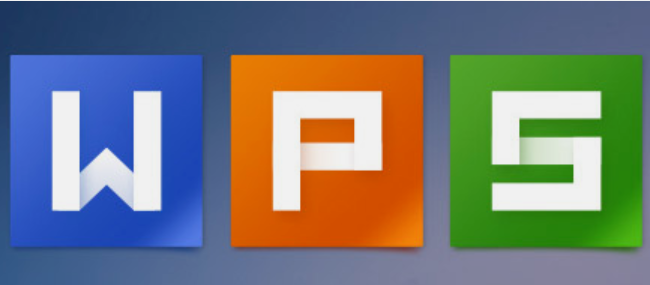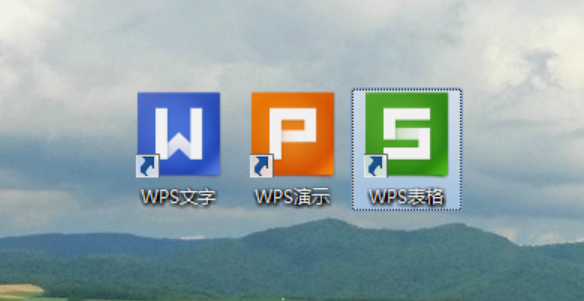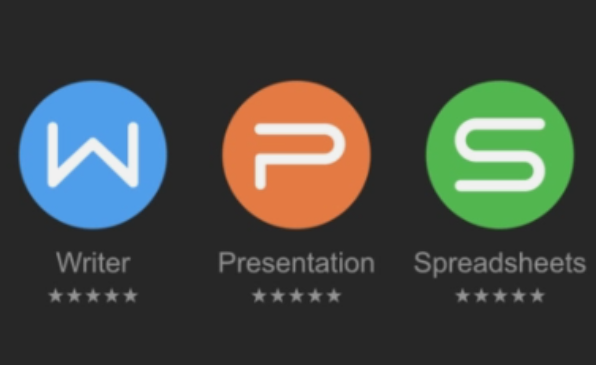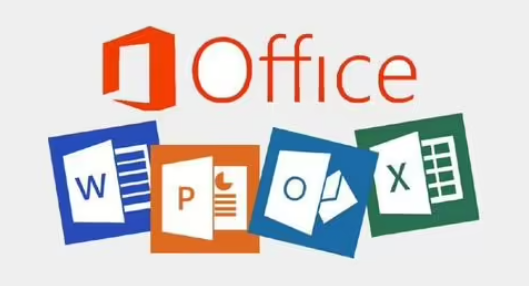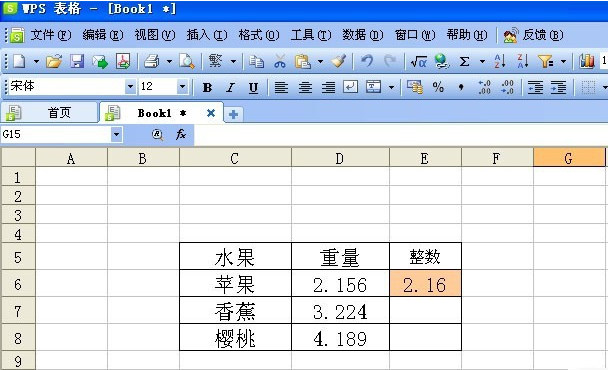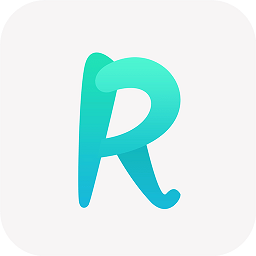wps表格文字上下居中怎么弄
发布时间:2023-09-13 10:44:09来源:pi7手游网作者:匿名
wps表格文字上下居中显示不出来怎么办?不少用户不知道表格文字上下居中怎么操作,不知道怎么把表格文字上下居中的用户,全部的步骤都给用户分类整理了,依照流程就可以解决你遇到的问题,快来实践操作!
Wps相关推荐:

wps表格文字上下居中怎么弄

方法步骤
1、首先打开WPS文档中,然后在页面的上方点击【插入】选项,再点击【表格】进行表格的插入,并且在表格中输入相应的内容。
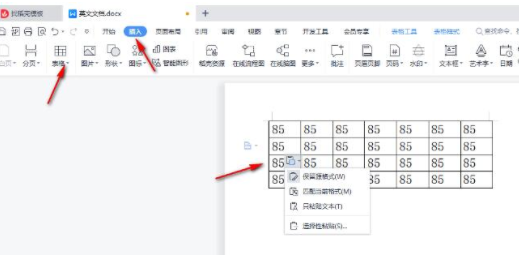
2、如果输入的内容并不是居中对齐显示的,如图所示。
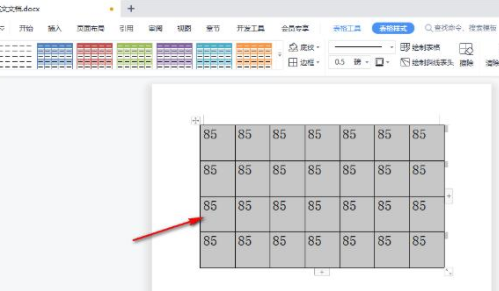
3、将该表格全部选中,然后再进行右键点击,之后进行设置右键点击,在打开的菜单选项中选择【单元格对齐方式】。
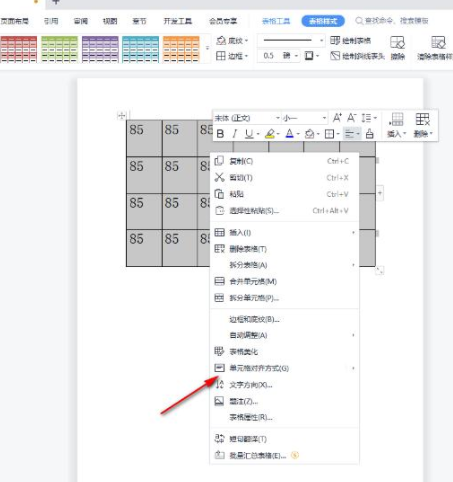
4、在单元格对齐方式的子选项中即可看到几种对齐方式,选中中间的对齐方式即可。
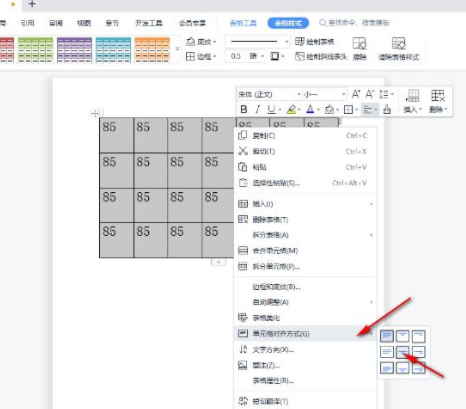
5、这时表格中的内容已经全部是上下居中对齐了。
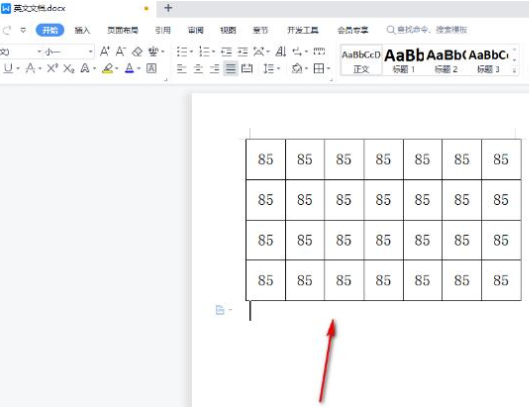
以上,文中的操作步骤大家都学会了吗?按照上述步骤,你也能轻松操作成功,更多操作教程,大家要继续关注我们哦,帮助你轻松获得操作技巧!
注:文中插图与内容无关,图片来自网络,如有侵权联系删除。
相关推荐
一个好的手机文档软件可以帮助你管理和保存手机上的各种文档文件,这样你的手机上的文档就不会乱七八糟,你也知道去哪里找,市场上有许多文档应用,许多小伙伴会问哪个更好,pi7小编便准备了本期手机版文档软件,来试试吧~
- 热门教程
- 最新教程
-
01

win10打不开exe文件怎么解决 2024-10-10
-
02

企业微信打卡记录怎么下载 2024-09-14
-
03

wps宏编辑器有什么用 2024-09-13
-
04

抖音怎么开启没网看视频 2024-09-12
-
05

小红书怎么更改在线状态 2024-09-11
-
06

微信怎么让好友拉黑删除不了 2024-09-10
-
07

steam连接服务器发生一个错误怎么办 2024-09-09
-
08

支小宝怎么使用 2024-09-06
-
09

edge新标签页搜索引擎怎么改 2024-08-29
-
010

excel求和计数怎么用 2024-08-12